دهکده دانش و فناوری با تمرکز بر فناوری های نو برای رشد و توسعه کسب و کارها راه حلهای نرم افزاری با صرفه اقتصادی ارائه می کند.




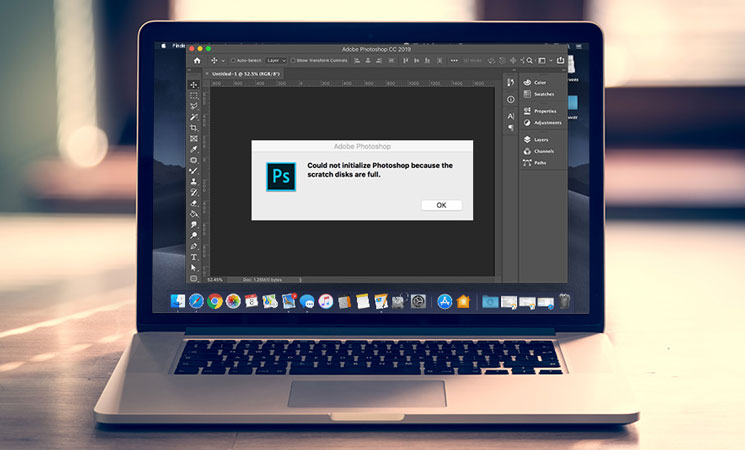
[ad_1]
نحوه رفع ارور Scratch Disk Is Full در فتوشاپ بسیار ساده می باشد. کاربران در Photoshop با خطا های مختلفی مواجه می شوند. در این مقاله قصد داریم روش حل مشکل حافظه رم مجازی فتوشاپ در ویندوز 11 و 10 و 8 و 7 را به شما عزیزان آموزش دهیم، همراه دیتکو باشید.
Adobe Photoshop یک ویرایشگر گرافیک محبوب است که توسط Adobe Inc برای ویندوز و macOS تهیه و منتشر شده است.
برنامه های Adobe در صورتی که حافظه کافی نداشته باشید، فضای هارد دیسک را به عنوان رم مجازی استفاده می کند، این حافظه Scratch Disks نام دارد.
یکی از دلایل به وجود آمدن خطای Scratch Disk Is Full، با مشکل مواجه شدن فایل های موقت برنامه در هارد می باشد.
برای رفع ارور Scratch Disk Is Full در فتوشاپ ویندوز کافی است مراحل را به ترتیب طی کرده و انجام دهید.
نرم افزار Photoshop در حالت پیشفرض 60 درصد از حافظه رم را استفاده می کند.
در صورت کاهش پیدا کردن این مقدار ممکن است با این خطا مواجه شوید، برای حل آن ابتدا در بالای صفحه روی Edit بزنید.
یک منو برای شما باز خواهد شد، روی بخش Preferences کلیک کرده و روی Performance بزنید.
یک پنجره جدید برای شما باز خواهد شد، در قسمت Memory Usage می توانید مقدار استافده برنامه از رم را مشخص کنید.
با استفاده از نوار یا عدد در بالای آن می توانید مقدار آن را تغییر دهید.
افزایش بیش از حد توصیه نمی شود، زیرا ممکن است با برخی مشکلات مواجه شوید، این گزینه را روی 70% قرار دهید.
ابتدا روی منو Edit در بالای صفحه کلیک کرده و روی بخش Preferences کلیک کنید، سپس روی Scratch Disks بزنید.
حال باید درایوی که فضای خالی زیادی دارد را انتخاب کنید.
پس از آن OK را بزنید تا مشکل شما رفع شود.
فضای خالی در درایو جدید ایجاد شده باید از درایو قبلی انتخاب شده بیشتر باشد.
درایو های دیگر خود را بررسی کنید، اگر فضا ندارید، درایو پیشفرض (C) را خالی کنید.
فایل هایی که اضافه هستند و از آن ها استفاده نمی کنید را پاک کنید.
نکته: مراقب باشید فایل های ویندوز را حذف نکنید.
امیدواریم این مقاله برای شما مفید بوده باشد.
دیتکو را در شبکه های اجتماعی دنبال کنید.
[ad_2]
Source link
رشد هر کسب و کاری دست یافتنی است، شروع با یک قدم به جلو … دیتکو همراه شماست.